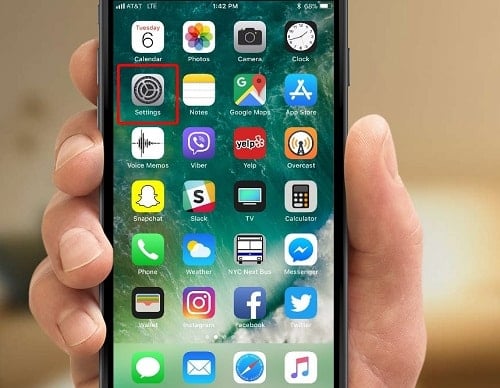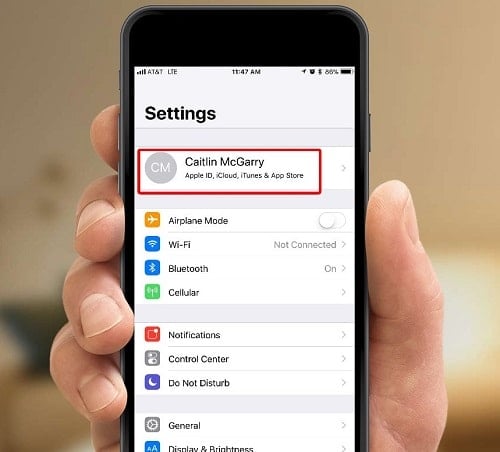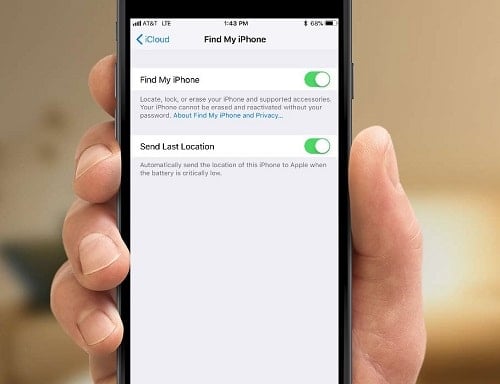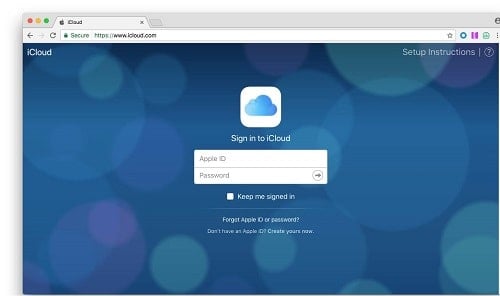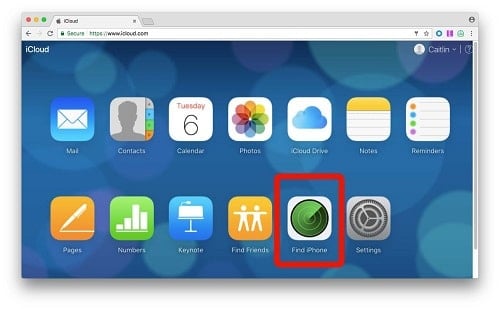Mất iPhone hoặc để quên là một cái gì đó rất bực bội và buồn bã mà ai cũng sẽ bị tình cảnh này một vài lần. Không chỉ là mất điện thoại mà nó có thể sẽ là một nguy cơ bảo mật, đặc biệt là đối với nhiều người trong chúng ta hay thích lưu giữ những thông tin quan trọng trên điện thoại. May mắn thay, đó là hiện giờ đã có tính năng Tìm iPhone của tôi (Find My iPhone) trên iOS cho phép bạn dễ dàng theo dõi điện thoại bị mất hoặc, nếu không thì bạn có thể khóa nó từ xa để không ai có thể mở nó được ngoại trừ chính bạn.
Tất cả những gì bạn cần làm để tính năng bảo mật bổ sung này là hãy bật Find My iPhone. Mà nếu như bạn bật lên rồi thì khi điện thoại của bạn ở đâu thì bạn vẫn có thể xác định được dễ dàng.
Cách Bật Find My iPhone để Tìm iPhone
- Mở Cài đặt.

- Bấm vào tên của bạn ở đầu Cài đặt.

- Kéo xuống và chạm vào iCloud.

- Tiếp tục kéo xuống và chọn vào Find My iPhone

- Trượt nút Find My iPhone sang vị trí On (Bật).

Và bây giờ bạn đã kích hoạt thành công tính năng tìm lại điện thoại của mình rồi đó.
Hướng dẫn Tìm iPhone bị mất
Trong trường hợp iPhone của bạn bị rơi mất hoặc bị trộm cắp, bạn có thể nhanh chóng theo dõi nó qua iCloud.com hoặc sử dụng ứng dụng Find My iPhone trên một thiết bị iOS khác (của bạn hoặc của người khác). Trong cả hai trường hợp thì tất cả quy trình về cơ bản giống nhau, mặc dù nó có thể hơi khác một chút. Và mặc dù đang cập đến tính năng tìm kiếm iPhone, nhưng bạn vẫn có thể áp dụng trên iPad và iPod Touche.
- Truy cập vào iCloud.com hoặc khởi chạy ứng dụng Find My iPhone trên một thiết bị iOS khác [https://www.icloud.com/]

- Đăng nhập với tài khoản iCloud của bạn – đây phải là cùng một tài khoản iCloud mà bạn đã đăng nhập vào iPhone đã bị mất của bạn.

- Nếu sử dụng giao diện Web, hãy nhấp vào biểu tượng Find My iPhone. Hoặc bấm vào Tất cả thiết bị (All Device) ở trên cùng của màn hình

- Chọn thiết bị iOS của bạn.
- Bây giờ trên bản đồ sẽ hiển thị vị trí của điện thoại và bạn hãy phóng to bản đồ lên để xem chính xác là nó đang nằm ở đâu.
- Nhấn vào nút Play Sound để cho iPhone của bạn phát tín hiệu cảnh báo (ngay cả khi nó hiện đang bị tắt tiếng)
- Nếu điện thoại của bạn có vấn đề thì hãy bấm vào nút Lost Mode (chế độ quên) để khóa nó lại.
- Nhập số điện thoại của bạn để giúp người lượm, nhặt được điện thoại có thể liên lạc với bạn và nhấp vào Tiếp theo. (Hãy nhớ không sử dụng số iPhone của bạn!)
- Nhập thông báo nhanh đến bất kỳ ai để nếu như họ nhặt được điện thoại của bạn thì có thể biết được một số thông tin để trả lại và bấm vào Hoàn tất.
Những lưu ý khi sử dụng tính năng tìm điện thoại này?
Lưu ý: Nếu iPhone có mật khẩu thì nó sẽ bị khóa vào mã đó. Nếu bạn bật Apple Pay trên điện thoại, nó sẽ bị treo.
Màn hình khóa của iPhone sẽ hiển thị thông báo và số điện thoại bạn đã chọn cùng với một nút cho phép ai đó gọi số đó để gọi cho bạn.
Bạn có thể cập nhật số điện thoại và thông báo màn hình khóa bất cứ lúc nào thông qua iCloud.com hoặc ứng dụng iOS. Bạn cũng có thể chọn để nhận thông tin cập nhật qua email khi thiết bị di chuyển. (Tìm iPhone của tôi cũng sẽ theo dõi các chuyển động của thiết bị miễn là chế độ Chạy đang hoạt động.)
Để tắt Chế độ quên (Lost Mode), hãy chọn nút Chế độ quên thêm một nữa và sau đó bấm vào Stop Mode trên Web hoặc nhấn Turn Off Lost Mode trong ứng dụng iOS. Nếu bạn đã tìm thấy điện thoại, thì bạn cũng có thể chỉ cần mở khóa bằng mật khẩu trước đó.
Kết Luận
Nếu như bạn không muốn mình bị mất chiếc Smartphone quý giá của mình thì hãy xem kỹ hướng dẫn tìm lại iPhone này nhé. Để sau này lỡ có xảy ra tình huống đó thì vẫn có thể sớm nhận lại được.
Mục Lục Bài Viết